CTF загрузчик или ctfmon.exe - Что это за процесс в windows 10
Когда вы открываете диспетчер задач в Windows, то можете обнаружить процесс ctfmon.exe или CTF-загрузчик, который в свою очередь может грузить вашу систему: процессор, диск или память. Процесс ctfmon.exe связан с загрузчиком CTF (Collaborative Translation Framework) и используется для рукописного ввода и распознавания речи. К примеру, когда вы включите сенсорную клавиатуру или сенсорное перо Windows LNK в Windows 10/7/8, то в диспетчере будет отображаться процесс ctfmon.exe, который отвечает за альтернативный ввод текста. Это касается и распознавания речи. Также, CTF-загрузчик отвечает за активацию языковой панели Microsoft Office и сторонних приложений в которых есть ввод альтернативных данных.
Процесс ctfmon.exe всегда запускается в фоновом режиме и работает при необходимости. Он не мешает нормальной работе системы и не является вирусом, так как этот файл, является официальным файлом компании Microsoft и находится в Windows по пути C:\Windows\System32.
Как проверить является ли ctfmon.exe вирусом?
Некоторое вредоносное ПО может маскироваться под имя этого процесса и выдать себя за настоящий процесс. В этой ситуации, если ctfmon.exe заражен вирусом, то он может грузить вашу систему, в частности процессор или память. Вы можете проверить, является ctfmon.exe вирусом определив его местонахождения.
Откройте диспетчер задач, нажав Ctrl+Shift+Esc, и найдите CTF-загрузчик, он же ctfmon.exe. Нажмите по нему правой кнопкой мыши и выберите "Открыть расположение файла". Если вам перекинет автоматически по пути C:\Windows\System32, то это не вирус. Если вас перекинет в другое место, то это вредоносное ПО. В этой ситуации советую воспользоваться антивирусным сканером Zemana.
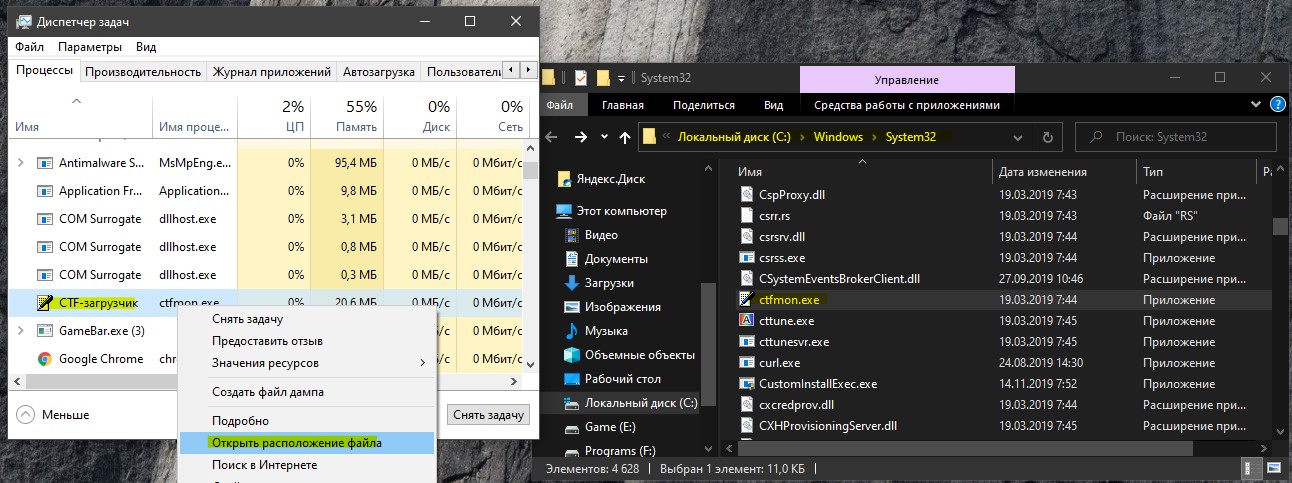
Как отключить работу CTF-загрузчика, чтобы процесс ctfmon.exe не работал
Большинству пользователей этот процесс не нужен и его можно отключить, отключив службу сенсорной клавиатуры и панель рукописного ввода. Для этого нажмите сочетание кнопок Win+R и введите services.msc,чтобы открыть службы. В списке найдите "Служба сенсорной клавиатуры и панели рукописного ввода", нажмите по ней два раза мышкой и в графе тип запуска выберите "Отключена", после чего нажмите применить.
Примечание: Если в дальнейшим вы захотите использовать альтернативный ввод текста, то включите службу обратно. Если у вас будут появляться ошибки связанные с процессом ctfmon.exe, то включите службу обратно.
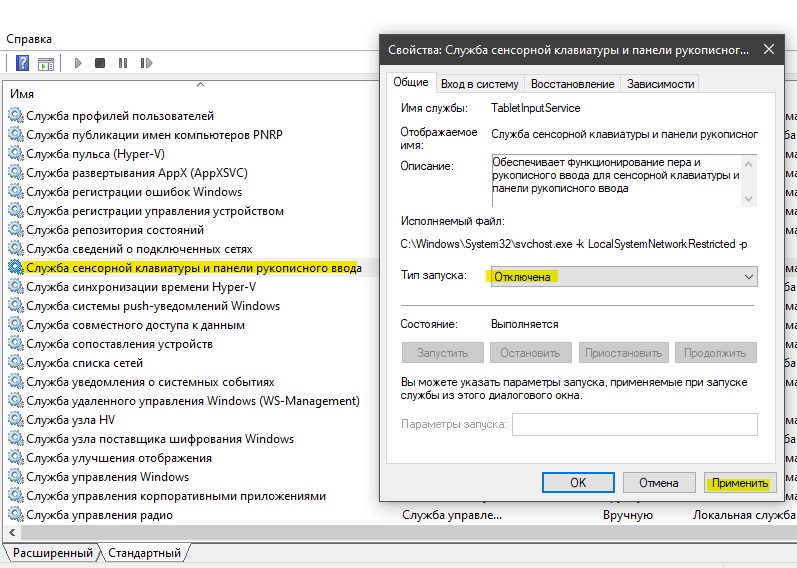

 myWEBpc
myWEBpc